Windows10 xp模式更改@制作详细说明
系统软件是指控制和协调计算机及外部设备,支持应用软件开发和运行的系统,是无需用户干预的各种程序的集合,主要功能是调度,监控和维护计算机系统;负责管理计算机系统中各种独立的硬件,使得它们可以协调工作。系统软件使得计算机使用者和其他软件将计算机当作一个整体而不需要顾及到底层每个硬件是如何工作的。
win10的开始菜单结合了win7和win8的风格,比较偏向于win7的构成,那么大家知道win10如何切换开始菜单成xp系统风格吗?接着就开始学习啦,小编就为大家带来了windows10更改成xp模式的方法。
虽然win10是新系统,但是很多的网友表示新系统的操作风格没有xp的清新简洁,想要win10 xp模式更换过来,一直苦于不知道w10换xp模式如何操作,不要就此放弃哈,小编这就把windows10更改成xp模式方法告诉你。
windows10更改成xp模式方法/步骤
w10换xp模式首先在任务栏点击鼠标右键,选择并点击“属性”。
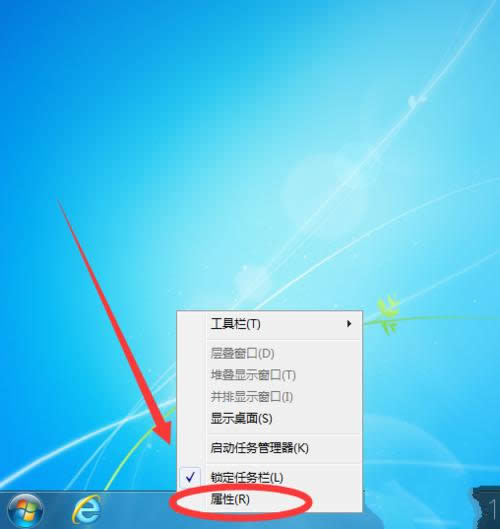
win10 xp模式图解详情(1)
然后win10换xp模式需要在弹出的选项卡里面找到“任务外观”一栏,把此栏下方的“使用小图标”打勾。
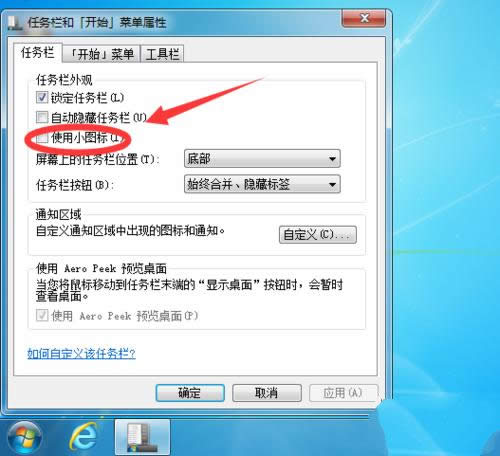
win10 xp模式图解详情(2)
找到“任务栏按钮”栏,找到右边的可选项并点击进入。
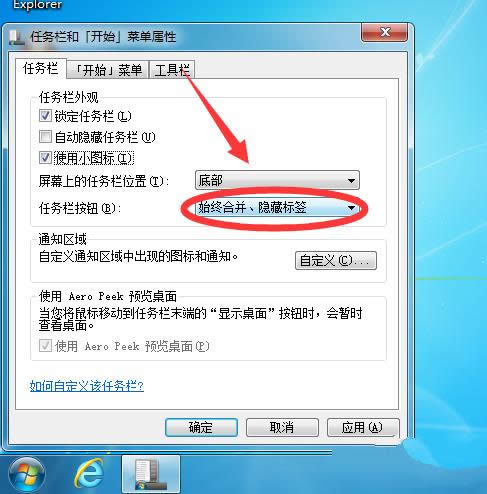
win10 xp模式图解详情(3)
再弹出的可选菜单里选择“从不合并”。
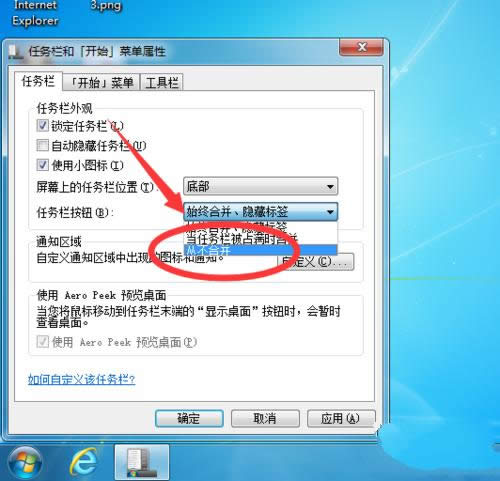
win10 xp模式图解详情(4)
先点击底部“应用”再点击“确定”。
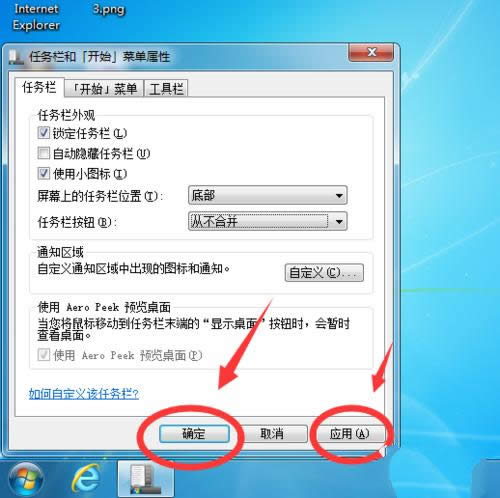
win10 xp模式图解详情(5)
好了,w10换xp模式完成了,看下桌面任务栏是不是和xp一样了。
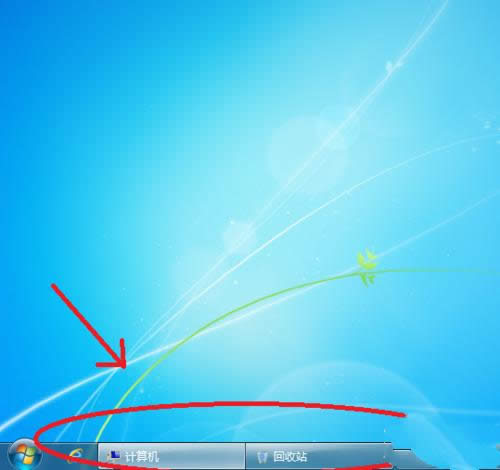
win10 xp模式图解详情(6)
到此,win10 xp模式更换方法讲解到此就结束了,win10 xp模式更换就完成,不过在win10 xp模式替换过程中,如果你觉得设置后任务栏字体太小,看不清楚,那么可以跳过第二步。然后再接着下面的操作也是一样的。
系统软件一般是在计算机系统购买时随机携带的,也可以根据需要另行安装。
……